Za razliko od običajnih map, ki jih ustvarijo uporabniki, je mapa Pictures posebna mapa lupine Windows, ki jo je nekoliko težko obnoviti, ko je izbrisana. Obnovitev mape Slike je odvisna predvsem od tega, kako ste jo izbrisali, prav tako pa je odvisno od tega, ali je shranjene slike mogoče obnoviti ali ne.
Nasvet
V večini primerov, ne glede na to, ali uporabljate Windows 7 ali 8, Windows samodejno zamenja mapo Slike z novo, prazno različico, takoj ko znova odprete File Explorer.
Ta mapa je lahko prikazana kot Slike ali Moje slike, vendar sta za vse namene ista mapa.
Vedno varnostno kopirajte svoje slike na ločeno napravo za shranjevanje ali storitev v oblaku, v primeru mape Slike je nepovratno izbrisan ali pa vas napaka prisili, da ponastavite računalnik na tovarniške nastavitve, ne da bi ničesar podprli gor.
Obnovi iz koša
Če ste izbrisali mapo Slike, vendar niste izpraznili koša, obstaja velika verjetnost, da je mapo Slike mogoče obnoviti. Predmete v košu je mogoče obnoviti na njihovo prvotno lokacijo, če so bili pomotoma izbrisani. Obnovitev mape s to metodo pridobi vse slike, shranjene v izvirni mapi, zato preverite, ali je mapa v vašem košu.
Video dneva
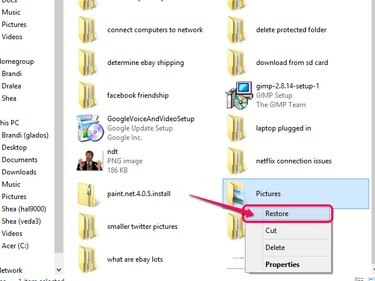
Zasluga slike: Slika z dovoljenjem Microsofta.
- Odprite koš z namizja.
- Na seznamu poiščite mapo Slike.
- Z desno tipko miške kliknite mapo in izberite Obnovi.
Uporabite ukaz My Pictures Shell
Windows je opremljen z ukazom za priklic mape Slike. Ko je mapa izbrisana, ta ukaz običajno znova ustvari prazno različico mape, namesto da bi jo samo odprl. Ta metoda ne obnovi slik v izvirni mapi Slike, vendar obnovi samo mapo. Če varnostno kopirate svoje slike na drugo napravo za shranjevanje ali storitev v oblaku, lahko varnostne kopije prenesete v novo mapo Slike.
Korak 1
Pritisnite Windows-X na tipkovnici in izberite teci iz menija Power User.

Zasluga slike: Slika z dovoljenjem Microsofta.
V računalnikih z operacijskim sistemom Windows 7 kliknite Začni in tip teci v iskalni vrstici in nato pritisnite Vnesite.

Zasluga slike: Slika z dovoljenjem Microsofta.
2. korak
V besedilno polje vnesite naslednje: lupina: Moje slike. Pritisnite Vnesite oz v redu za zagon ukaza.

Zasluga slike: Slika z dovoljenjem Microsofta.
3. korak
Če se mapa Slike ne prikaže takoj, pritisnite Windows-X še enkrat in izberite Zaprite ali odjavite se sledi Ponovni zagon da znova zaženete računalnik. Ko se računalnik zažene varnostno kopiranje, preverite, ali se je mapa Slike vrnila. Če ne, ponovite postopek - včasih traja nekaj ponovnih zagonov, da se mapa znova prikaže.
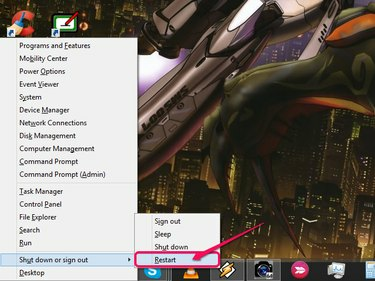
Zasluga slike: Slika z dovoljenjem Microsofta.
V računalnikih z operacijskim sistemom Windows 7 kliknite Začni in izberite Ugasniti, ki mu sledi Ponovni zagon.
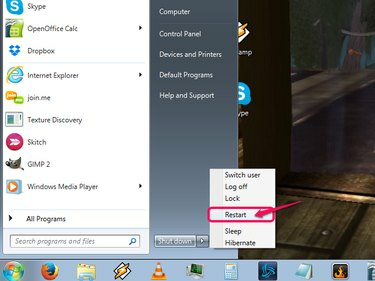
Zasluga slike: Slika z dovoljenjem Microsofta.
Ponastavite računalnik na tovarniške nastavitve
Če mapa Slike ni v košu in ukaz lupine ne obnavlja mape, je lahko vaša edina možnost, da ponastavite računalnik na tovarniške nastavitve. Večina računalnikov je opremljena z obnovitveno particijo, do katere je mogoče dostopati ob zagonu ali pa jo je mogoče obnoviti z obnovitvenimi CD-ji/DVD-ji.
Opozorilo
Obnovitev računalnika na tovarniške nastavitve bi morala biti zadnja možnost. Ta postopek izbriše vse na vašem računalniku, kar pomeni, da morate znova namestiti vse programe in premakniti podatke nazaj na trdi disk iz varnostne kopije. To metodo uporabite samo, če nimate druge možnosti in nujno potrebujete mapo Slike.



